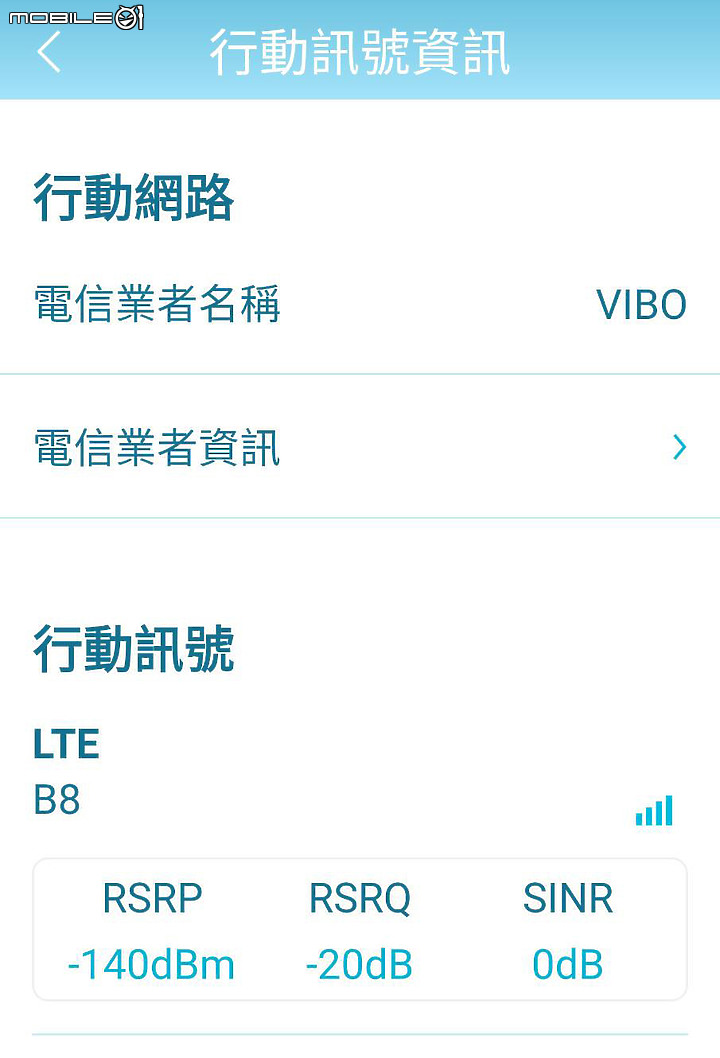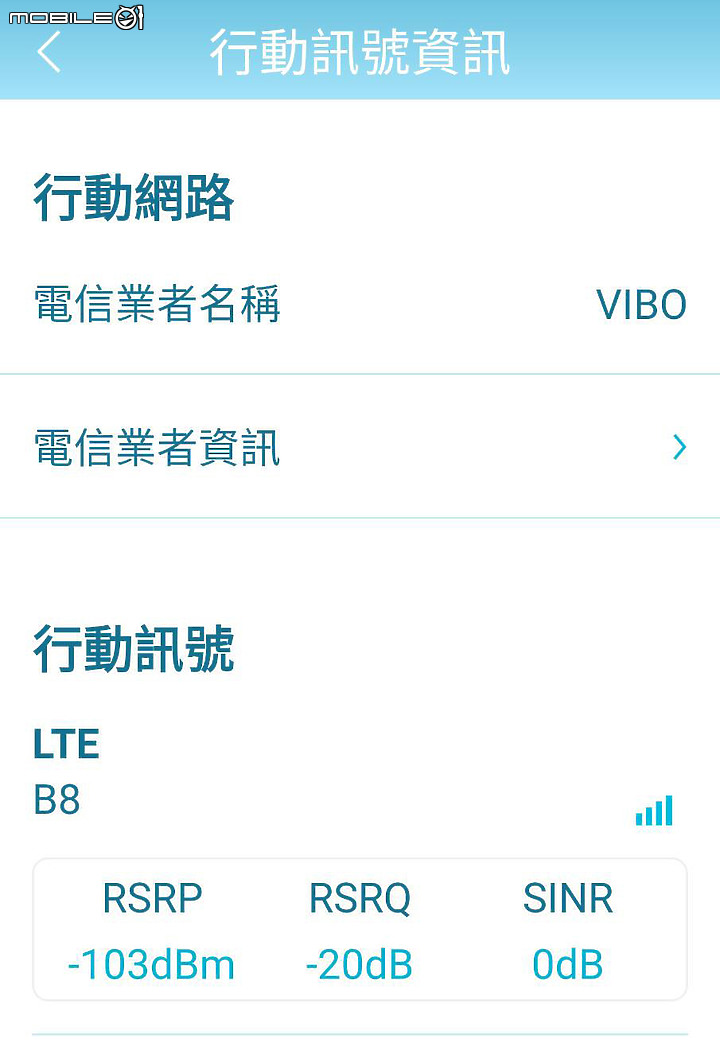(附上九天玄女指定唯一沒網路清幽住所XD)

只是仔細想想房東太太說得也對,平常都在上班,下班也多數時間在滑手機,只有偶爾用電腦追追劇。以我北漂小資女身分要我為了租屋另外負擔牽網路的費用,實在也划不來,於是想起老哥之前好像有趁電信業者優惠,多辦了一個吃到飽門號,是時候讓老哥贊助一下了XD
接下來的目標,就是要找一台適合我的LTE路由器,搭上老哥的免費門號,就能在我的小窩打造網路空間囉!搜尋比較了各家品牌,最後相中D-Link新推出的G403 4G LTE Cat.4 N300無線路由器。行動上網的規格為Cat.4,傳輸速度可達150 Mbps,對於只有我一人用的環境應該是綽綽有餘了。而且小小一台除了可以插SIM卡使用行動網路外,還可以改用另一種模式來接寬頻網路來源,這樣就算以後換租屋處,有固網了也能繼續使用,還具備自動備援功能,感覺相當划算。加上全機標榜是MIT台灣設計製造,更讓人放心也更有保障,這年頭MIT東西是越來越少了,當然是要支持一下台灣品牌囉!
(附上D-Link官網介紹截圖)

【外觀】
收到產品後發現彩盒是我愛的Tiffany藍>w<,上掀蓋式的設計也很好開,打開後是純白的G403很漂亮。配件的部分也很簡單,一條網路線、一個變壓器和一本快速安裝指南。
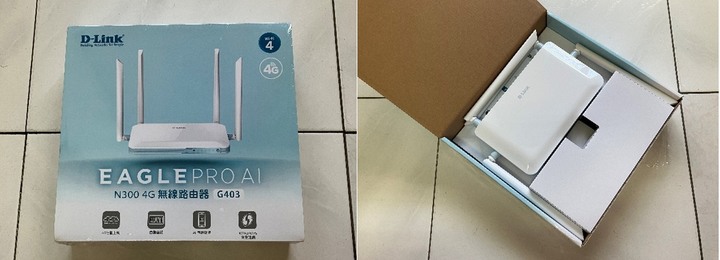

G403拿起來小小一台,像掌上機一樣相當輕巧,在我白色磁磚上整個就是保護色XD 天線雖然是固定式天線,但也可以調整角度,看起來也很長,感覺收訊應該不錯。底部有散熱孔,中間貼紙是設備的相關資料,有WiFi名稱、WiFi密碼、預設使用者密碼、QRcode……等等。至於後方則是電源插孔,還有電源按鈕,因為是N300規格,所以提供的是1個10/100M的WAN網路孔+4個10/100M的LAN網路孔,感覺再多台電腦要接也都夠用。
(附上G403實品拍攝圖)

再來就是要裝SIM卡了,卡槽上方畫了圖示,說明插入方向。實際試了一下發現也有防呆設計,SIM卡要方向正確才能插入固定,就算插反也會無法固定。但是要留意G403吃的是大卡,也就是手機的小卡要用轉卡才能插入卡槽喔!我想儘管D-Link再怎麼貼心能做到防呆,也做不到防更呆吧XD(不過真的有人會把小卡插進去嗎@@?!)雖說這應該用看的就知道了,但還是提醒一下各位大大囉!
(附上G403實品拍攝圖)
至於燈號部分都集中在右前方,綠燈顯示還算明顯,依序有訊號強度、Reset孔、電源、4G/3G、網路、區域網路、WiFi、WPS按鈕,燈號指示也可以對照手冊說明喔!
(附上G403實品拍攝圖與手冊)
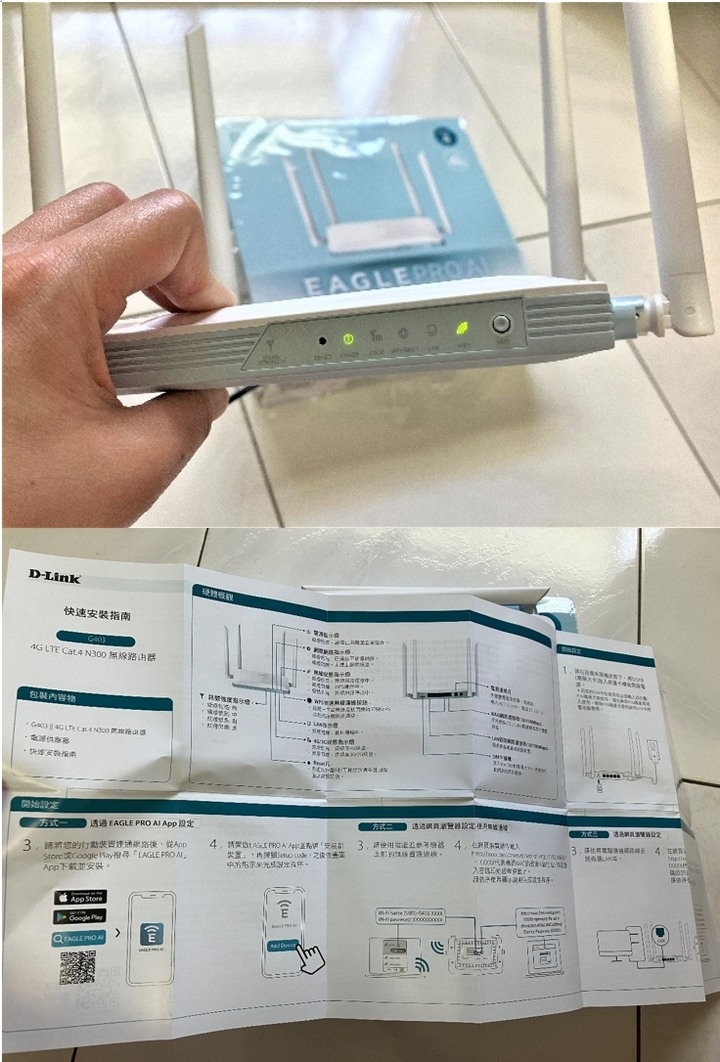
【設定】
G403這款標榜EAGLE PRO AI App三步驟輕鬆安裝,但說明書上其實提供了三種設定方式,一種就是透過EAGLE PRO AI App設定,另外兩種就是透過網頁瀏覽器接線或無線設定,因為小女上班習慣用筆電,況且電腦畫面也比較大,所以就參考手冊接線來透過網頁瀏覽器設定。
首先在電腦上開啟瀏覽器(我是用Google Chrome瀏覽器),依手冊說明網址打上192.168.0.1後,就會跳出G403的管理員密碼登入畫面,接著輸入貼紙上預設的使用者密碼後,會先有同意條款,點選同意後要先選擇操作模式,因為目前是使用SIM卡方式,所以點選到行動網路路由器。接著其實就是簡單的設定和一直下一步,包括無線網路名稱的變更、管理員密碼的變更,時區預設已經在Asia/Taipei直接下一步,預設自動安裝更新直接下一步,大概等個2分鐘儲存完成,筆電就能直接上網了(馬上用Youtube測試,來看個我們唯一指定姊妹的影片XD)。
此時G403燈號全亮綠燈,代表我這裡收訊良好(果然是九天玄女降落寶地XD),此時再用自行設定的管理員密碼登入G403首頁,還能看到使用的頻段(B7)跟訊號強度(-53dBm)……等詳細資料。
(附上網頁瀏覽器大致設定流程與燈號圖)
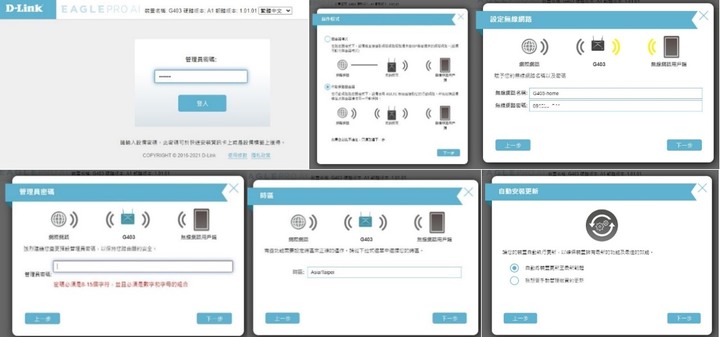
筆電設定完後,想說用手機也來連連看(小女用的是iphone6),連線G403的WiFi訊號滿格,跑Youtube影片也都很順。
(附上WiFi截圖)
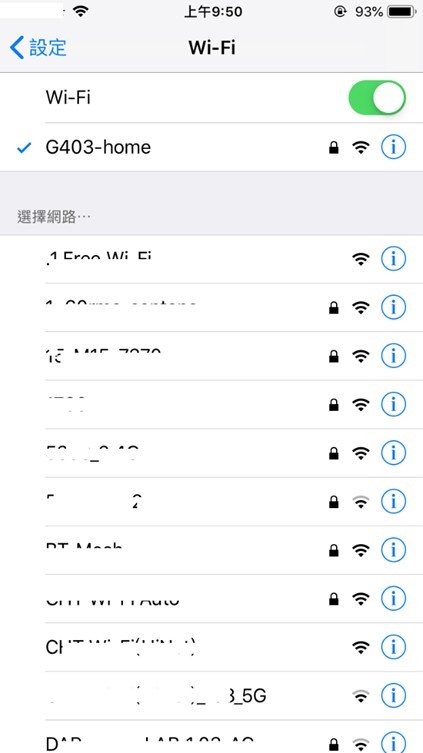
既然都用手機了,乾脆也來試試EAGLE PRO AI App。下載APP後要先用E-mail建立一個帳戶,以帳戶登入後會發現有一個不受管理的G403,點選它輸入裝置密碼後,就會出現更多管理項目了。
(附上APP相關截圖)
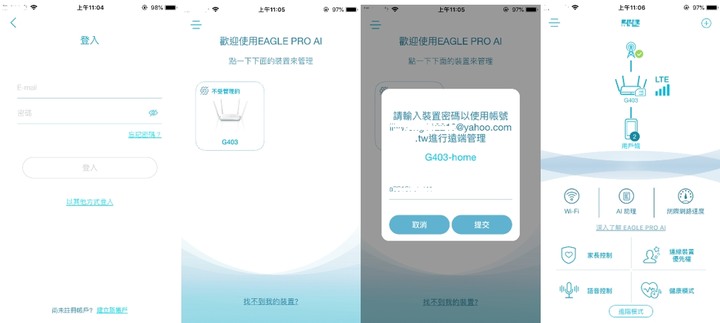
【AI功能與WPA3加密技術】
G403支援最新的WPA3加密技術,所以嘗試點進WiFi項目下看了一下,發現安全性的確有WPA3的選項,不過因為我iphone6並不支援WPA3加密,所以就使用預設WPA2了。
再來就是體驗一下G403的AI智慧功能,G403標榜智慧連網,會利用AI自動搜尋最佳的頻道傳輸,避免環境中其他訊號的干擾。因為租屋處附近也掃到不少WiFi,所以這項功能我覺得很好,實際用起來也都訊號滿格,就連晚上房客都在的時段,看影片也沒斷訊,感覺是不錯!
另外,還有AI智慧助理,好像會提供每週的網路環境報告,預設APP裡推播通知就是啟用,這個等一周後再來看看了。
(附上APP相關截圖與官網介紹)
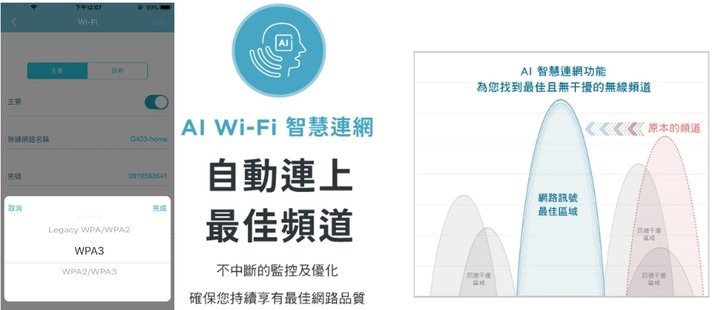
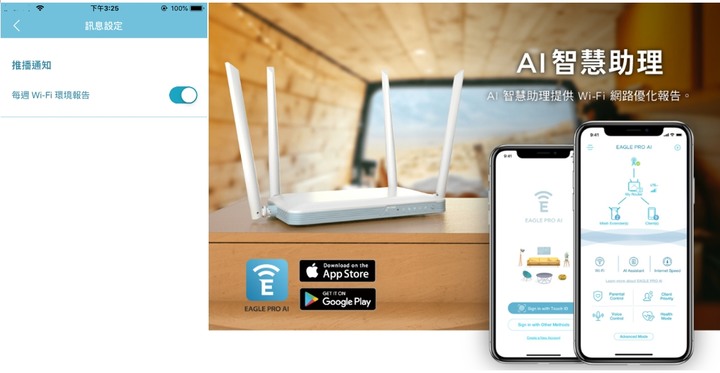
最後玩了一下家長控制的功能,可以選擇特定裝置,依排程管理允許或限制上網的時間,還可以作網站的過濾,像是設定周間的就寢時間(預設PM10-AM7),這時間內WiFi就會被停用。這功能雖然對我們這種北漂的小資來講,大概就是考驗自制力而已,但感覺對很多爸媽而言應該是很實用的功能吧!
(附上APP相關截圖)
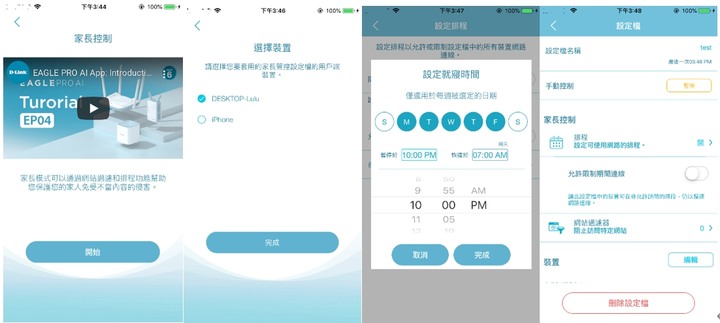
【心得】
現在下班或休假日,窩在筆電前就能輕鬆追劇、看看Youtube影片,即使不接網路線連WiFi看線上影片,感覺也都順暢沒什麼卡頓。不過LTE路由器的速度,當然還是取決於各地基地台的收訊,但至少就小資我的實際體驗而言,以這價位能買到這台MIT又多功能的G403,使用起來簡單又方便,算是高CP值了,推薦給版上各位小資女孩參考看看囉!


 很容易熱當重啟,一天至少2-3次,有辦法解決嗎?
很容易熱當重啟,一天至少2-3次,有辦法解決嗎?
 昨天第一次上機放在室外使用,沒幾個小時就收到通知斷線了!...(恕刪)
昨天第一次上機放在室外使用,沒幾個小時就收到通知斷線了!...(恕刪)
 不過之前得didikiki88大大的指教,
不過之前得didikiki88大大的指教,